手机遥控电脑软件GOM Remote安装教程
时间:2018-02-26 17:27:33 作者:Joe 浏览量:23

许多网友向小编反映不知道怎么下载GOM Remote?下载完成后不知道怎么安装?今天极速小编为大家提供一个安装教程,希望对大家有帮助!首先我们下载GOM Remote(下载地址:http://www.jisuxz.com/down/61569.html),下载完成后点击打开文件夹找到下载的压缩文件。
解压后双击安装文件“GOMREMOTETRAYSETUP.exe”出现安装界面:

我们进入到GOM Remote安装向导。这个向导将指引你完成GOM Remote的安装进程。在开始安装之前,在开始安装之前,建议先关闭其他所有应用程序。这将允许“安装程序”更新指定的系统文件,而不需要重新启动你的计算机。点击[下一步]继续安装进程;

接下来我们要阅读GOM Remote的用户许可。如果你点击[取消],安装程序将会关闭。必须接受协议才能安装GOM Remote。点击[我同意]继续安装进程;
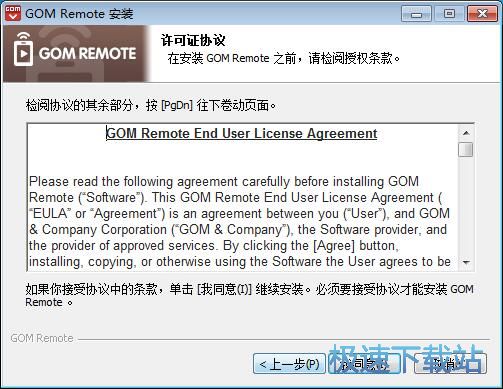
这一步安装向导要我们选择GOM Remote的安装组件。GOM Remote主程序是必选的,可选项有基础解码器、程序群、桌面快捷方式、开始菜单快捷方式,根据自己的使用需求勾选即可。点击[下一步]进行安装;
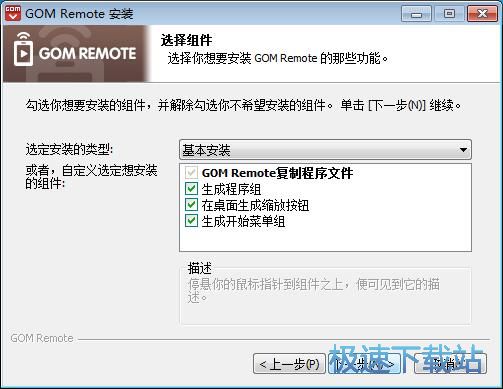
这一步需要我们确定GOM Remote的安装路径,安装程序有默认的安装路径:C:\Program Files\GRETECH\GOMRemote2。需要修改路径的朋友可以点击[浏览],选择需要安装的文件夹后,点击[确定]就可以修改安装路径了。点击[安装]将GOM Remote安装到电脑上;
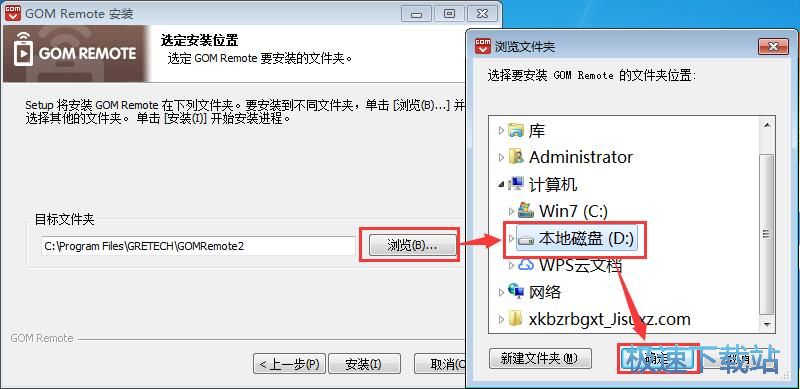
正在安装GOM Remote,安装程序正在将GOM Remote的文件安装到指定文件夹中;

安装完成,安装程序已经成功在您的电脑上安装了GOM Remote。这时候安装向导会提示安装完成。这里有一个勾选项,运行GOM Remote,如果不需要运行,取消勾选即可。点击[完成]就可以退出安装向导。

GOM Remote的安装教程就讲解到这里,希望对你们有帮助,感谢你对极速下载站的支持!
GOM Remote 2.1.1.8 官方免费版
- 软件性质:国产软件
- 授权方式:免费版
- 软件语言:简体中文
- 软件大小:7291 KB
- 下载次数:91 次
- 更新时间:2019/4/3 14:35:59
- 运行平台:WinAll...
- 软件描述:如果你是GOM的粉丝,喜欢用GOM Player或GOM Audio看电影听音乐... [立即下载]
相关资讯
相关软件
- 怎么将网易云音乐缓存转换为MP3文件?
- 比特精灵下载BT种子BT电影教程
- 土豆聊天软件Potato Chat中文设置教程
- 怎么注册Potato Chat?土豆聊天注册账号教程...
- 浮云音频降噪软件对MP3降噪处理教程
- 英雄联盟官方助手登陆失败问题解决方法
- 蜜蜂剪辑添加视频特效教程
- 比特彗星下载BT种子电影教程
- 好图看看安装与卸载
- 豪迪QQ群发器发送好友使用方法介绍
- 生意专家教你如何做好短信营销
- 怎么使用有道云笔记APP收藏网页链接?
- 怎么在有道云笔记APP中添加文字笔记
- 怎么移除手机QQ导航栏中的QQ看点按钮?
- 怎么对PDF文档添加文字水印和图片水印?
- 批量向视频添加文字水印和图片水印教程
- APE Player播放APE音乐和转换格式教程
- 360桌面助手整理桌面图标及添加待办事项教程...
- Clavier Plus设置微信电脑版快捷键教程
- 易达精细进销存新增销售记录和商品信息教程...












